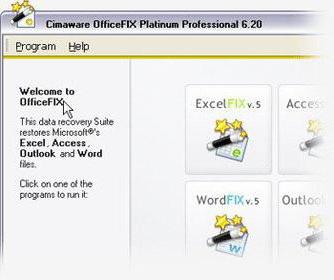Hoe een Excel-bestand te beveiligen en ook de beveiliging te verwijderen
Vandaag bespreken we hoe een Excel-bestand kan worden beveiligd. Deze tool is opgenomen in Microsoft Office. Met Excel kunt u tabellen maken met verschillende complexiteit, formules gebruiken en een eigen ontwerp. Alle huidige versies van de applicatie ondersteunen de wachtwoordinstelling.
instructie

afstelling

Als u alleen de beveiliging instelt voor het opstartendocument, wordt elke keer dat de tabel wordt geopend een invoerprompt weergegeven. In dit geval kunnen alle gebruikers die de geheime combinatie kennen, arrays maken en gegevens bewerken. Wat betreft de vraag hoe een Excel-wachtwoordbeveiligd bestand te openen, als de beveiliging is ingesteld om het materiaal te wijzigen, zal de lancering standaard plaatsvinden, zonder enige query's. Als u echter nieuwe gegevens aan de tabel toevoegt en probeert het document op te slaan, vraagt de toepassing u om een geheime combinatie op te geven.
Als beide typen wachtwoorden zijn ingesteld, is dubbele invoer vereist tijdens het opstarten en sluiten van het materiaal. Het is belangrijk om te weten dat u verschillende wachtwoorden kunt instellen voor het bewerken en openen van een bestand.
We keren terug naar de omgeving. Wanneer het wachtwoord (of hun paar) is ingesteld, klik dan op de knop "Algemene instellingen" "OK". Voer in de Explorer de naam van het document in en sla het bestand op met de juiste functie.
Verwijder de bescherming
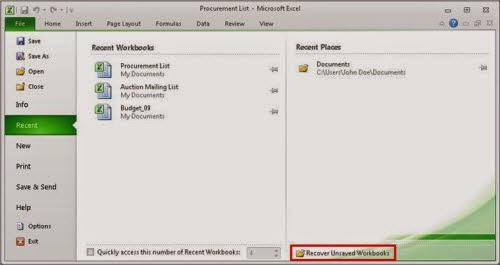
Voer Excel uit. Open het document, dat u nodig heeft om de wachtwoordbeveiliging te verwijderen. Gebruik het menu "Bestand". Geef 'Opslaan als' op en open vervolgens het menu 'Extra'. Ga naar de "Algemene instellingen", dubbelklik op de asterisken in de wachtwoordregel. Gebruik de "Del" -toets voor de gewenste actie. Bevestig de bewerking door op de knop "OK" te klikken. Klik op "Opslaan" en vervolgens op "Ja" in een nieuw venster.
Dat is alles, het wachtwoord in de Excel-werkmap is verwijderd. Met het laken gebeurt alles op dezelfde manier. Open het menu "Tools", gebruik de opdracht "Unprotect". Om de annulering te bevestigen, moet u het eerder toegewezen wachtwoord invoeren. Vanaf nu weet u hoe u het Excel-bestand moet beveiligen en hoe u indien nodig de beveiliging kunt annuleren.
</ p>>